大家好,我是逆水。今天我来为大家讲解一下3dmax的安装和卸载。
3d2018的硬件配置要求:1、操作系统要求:Win7、Win8、Win10操作系统,它们都是64位的。2、CPU要求,也就是处理器的要求:CPU与渲染输出的速度有关,最低要求64位intel15、17、双路主机。3、内存要求:渲染输出速度也与内存有关,最低要求4GB内存以上(推荐使用8GB)。4、硬盘要求:500GB以上。5、显卡要求:显卡和实时操作的流畅度有关,最低要求独立显卡。
现在我们返回到桌面,将鼠标移动到此电脑的位置,然后单击右键,这样我们就可以快速的查看到电脑的配置。比如说系统、处理器、内存等信息。
我们需要单击设备管理器,在这里我们可以快速的查看到处理器的具体信息。
下面有一个显示适配器,我们单击一下,这里是一个显卡的配置,我们可以看见其中有两个显示,说明它是一个双显卡,其中一个是集成显卡,另外一个是独立显卡。
如果我们在查看这些信息的时候,我们发现它的处理器还是i3的时候,我们就需要将它们切换为i5等其他的处理器。如果内存不够我们也需要更换,系统类型不是64位,我们就无法安装3dmax。如果显卡是集成显卡的话,我们也需要将它换成独立显卡。
当我们成功安装3dmax后,如何找到3damx的中文版本呢?单击开始,选择Autodesk,在展开的列表中我们可以看见一个中文的版本。
然后在中文版本的地方,单击鼠标右键,选择发送到桌面快捷方式。
然后下次我们可以直接双击中文版的图标就可以使用3dmax的中文版本了。
打开之后有一个初始画面,我们需要输入序列号,并在接下来的画面单击我同意的选项。
在这里会有一个产品激活许可,如果你没有激活的话,直接运行,它会显示出30天的剩余天数的显示。30天以后我们就不能使用了。我们需要单击激活。激活的步骤特别简单,大家自己进行激活,或者大家购买正版的软件。
3d2017以前有两个版本,但是在这个版本中,它们合并了,组成了一个这样的画面。
我们在这里选择标准,然后单击继续。它会出现加载插件的界面。
加载完成以后就会出现这样的一个欢迎画面。
它播放完毕,3dmax的主界面就呈现在我们的眼前了。3dmax就成功打开了。
现在我们学习一下3d的卸载。我们以前的一个老办法就是单击开始,选择控制面板,选择程序和功能。
我们打开程序和功能,在这个里面进行软件的卸载。其中,有很多3dmax的插件,我们都需要一一找到,然后将它进行卸载。如果少卸载一个插件,我们下次再安装其他的3d都是不可以的。所以这个方法不太好。
在这里有一个系统自带的卸载,我们单击开始,选择Autodesk,将它展开,在它的下方有一个Uninstall Tool,我们选择并将它打开。
打开以后就会有一个Autodesk卸载工具,在其中我们可以看见3dmax左右的插件,我们勾选之后,单击卸载就可以了,这个比之前的老办法操作起来更加方便。当所有的插件卸载完成以后,我们单击完成就可以了,这样3dmax就成功的卸载了。
那么今天呢,就给大家分享到这里,如果你觉得文章对你有帮助,希望将网站分享给你的朋友。感谢大家支持!
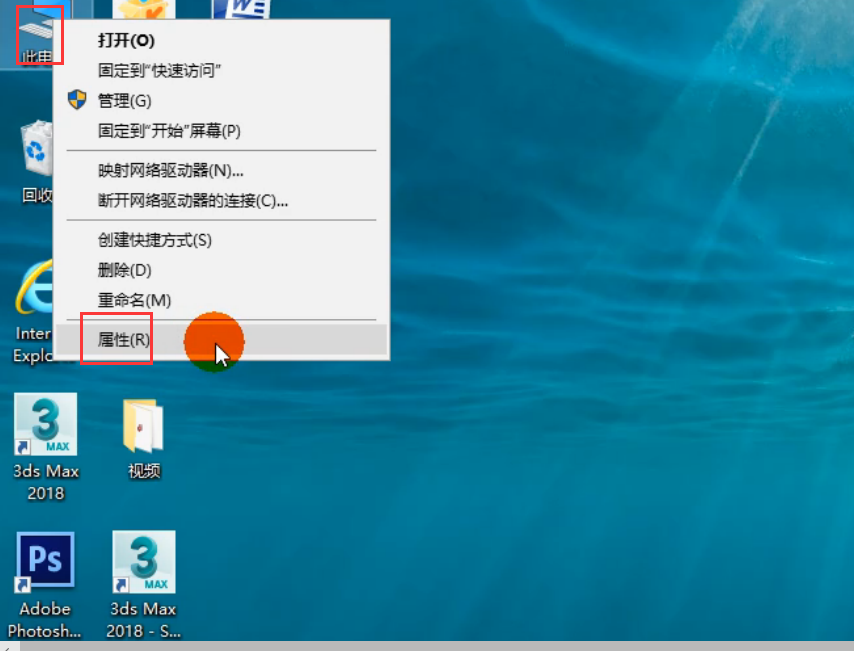
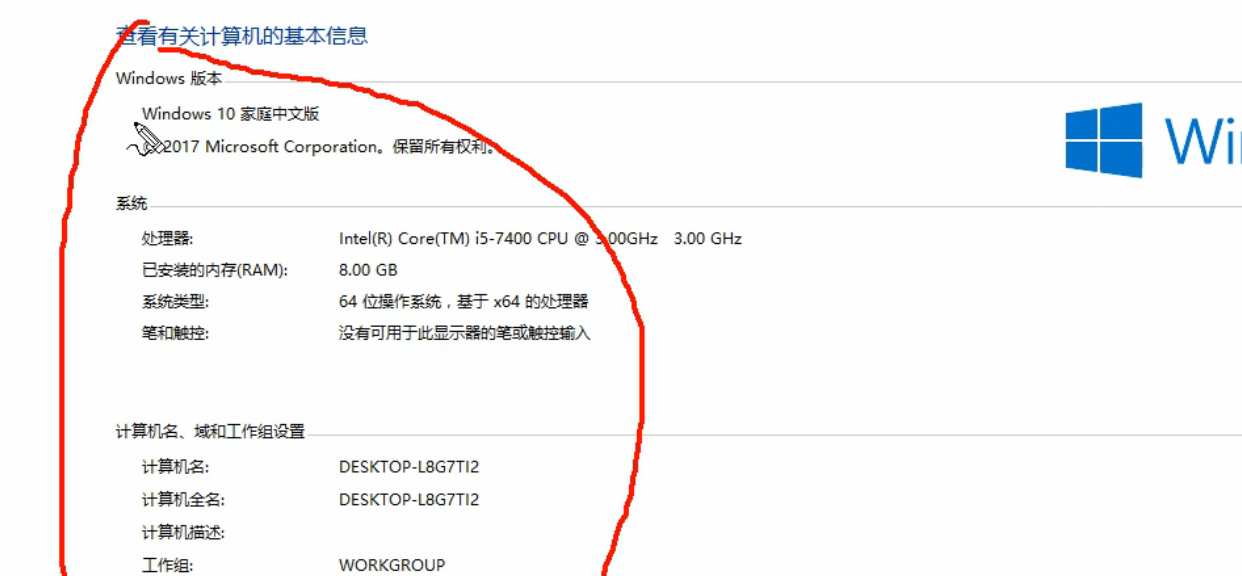
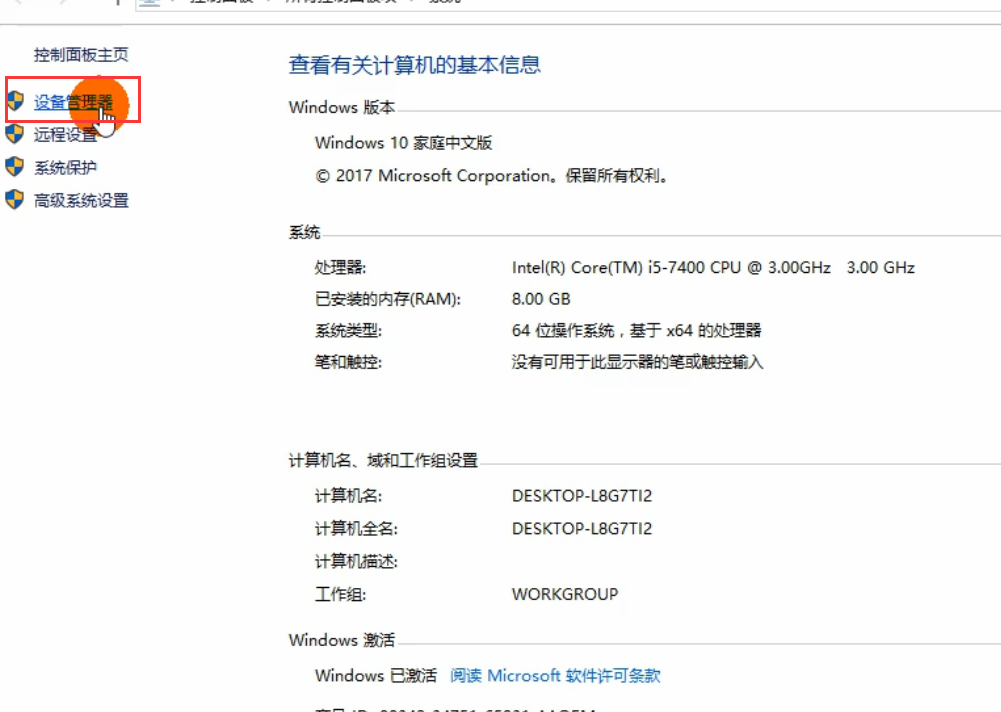
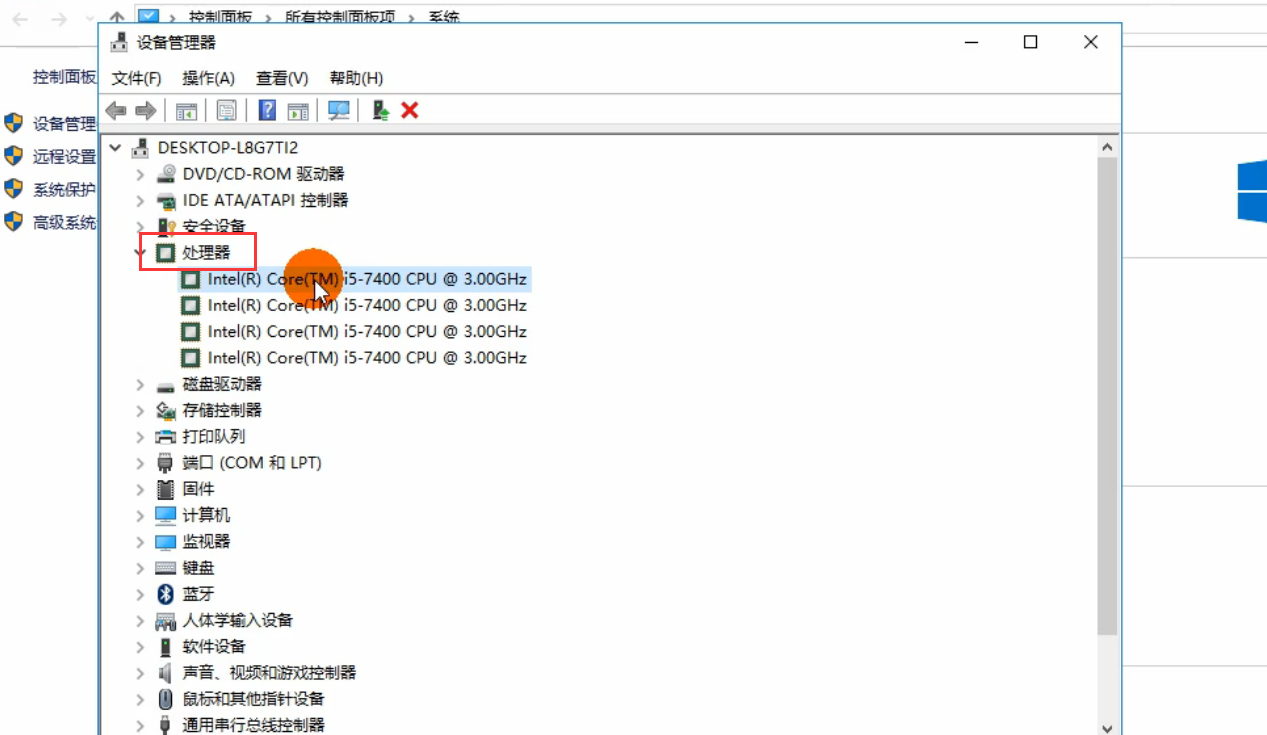



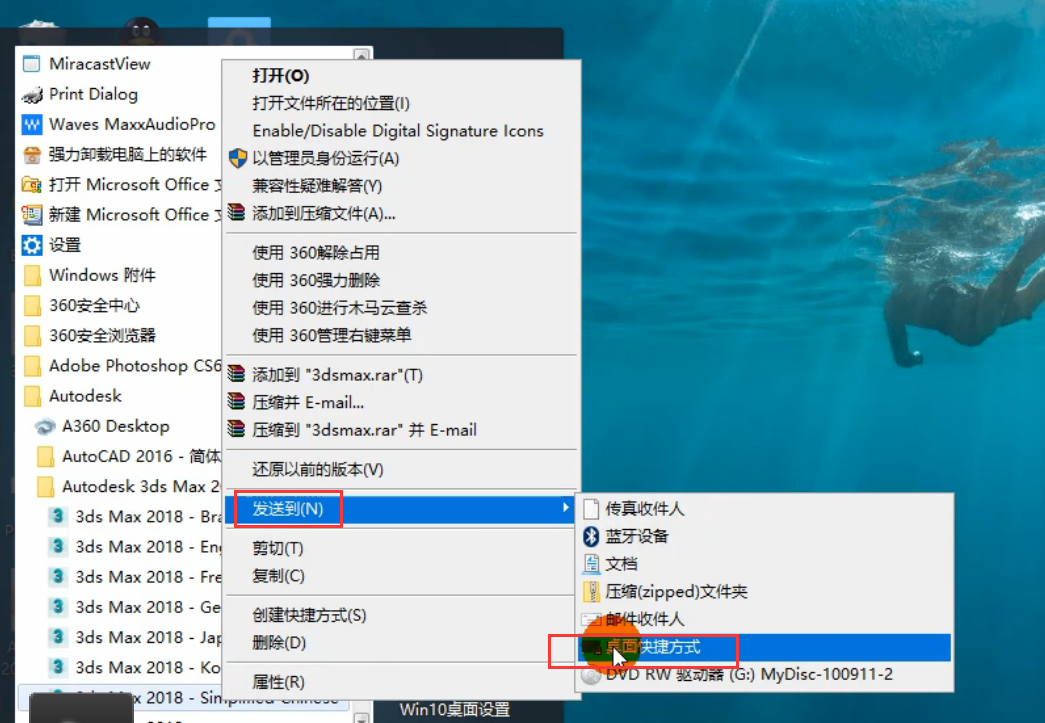


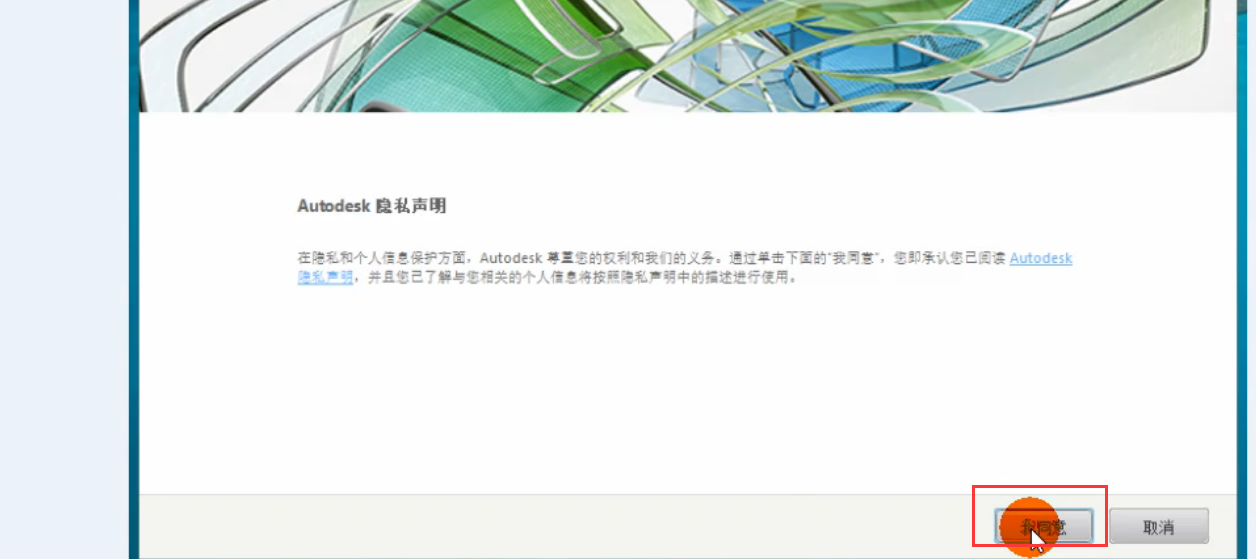


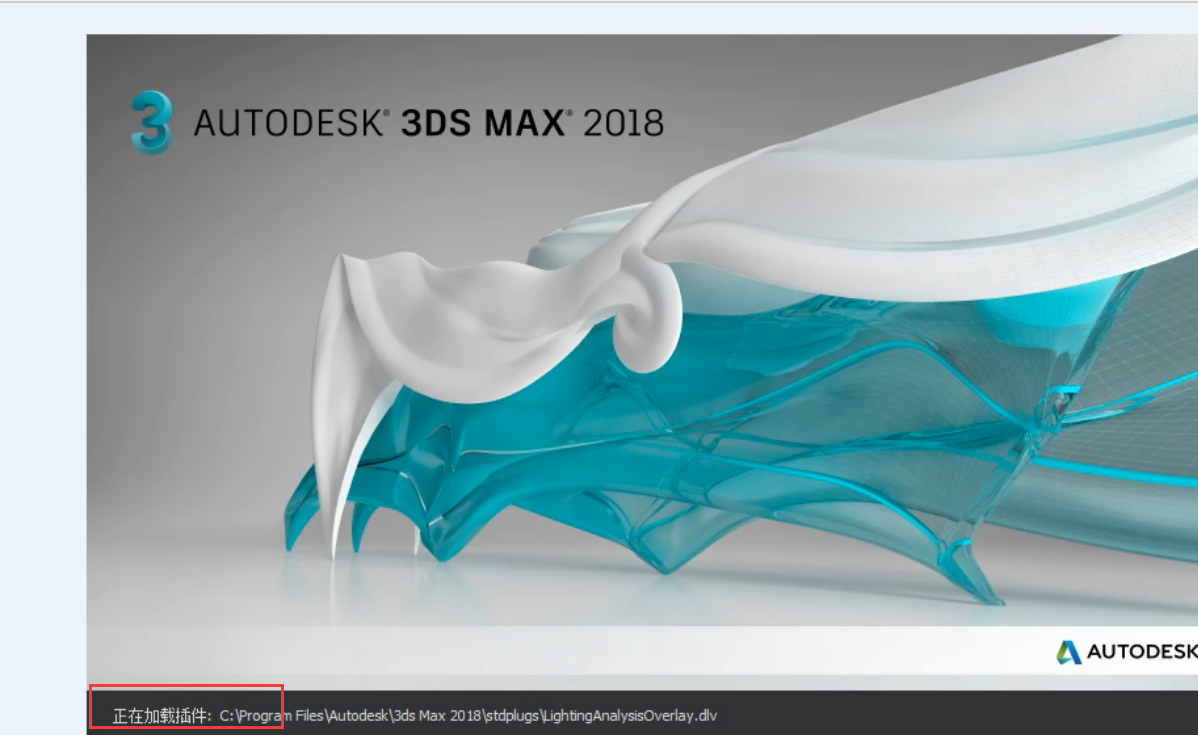
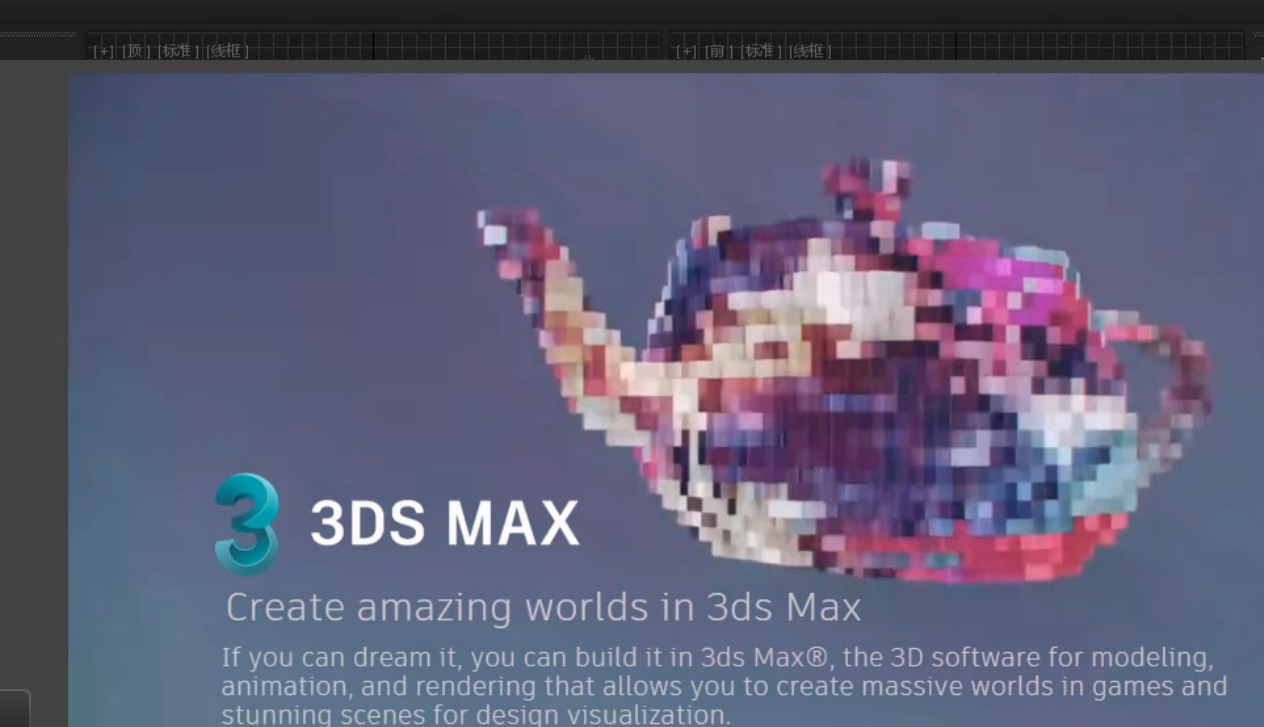

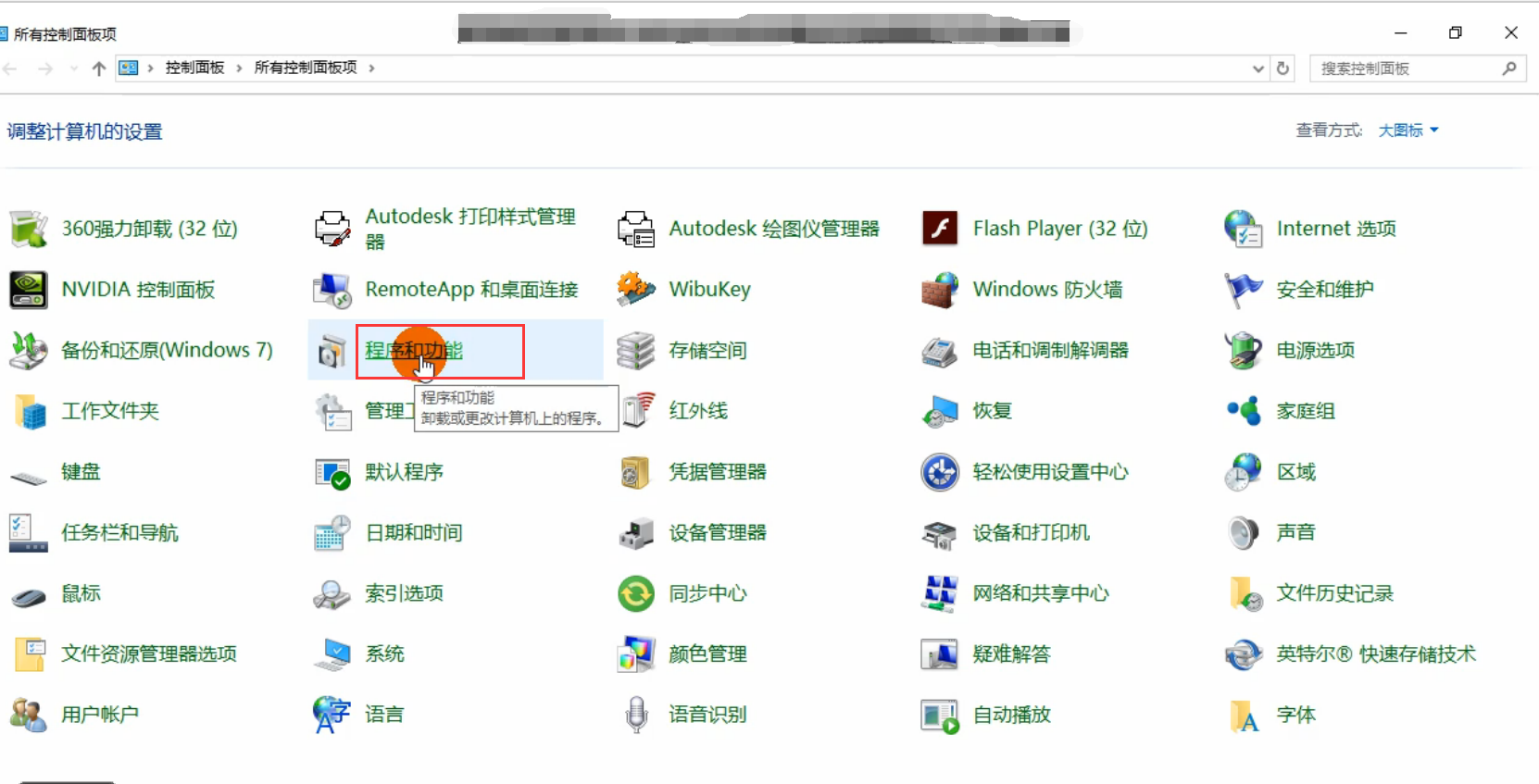

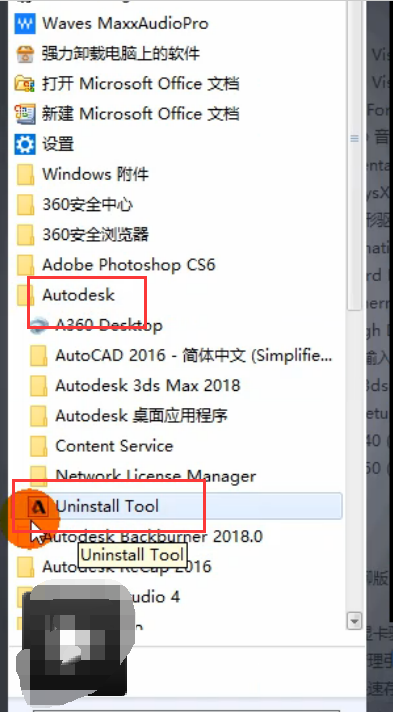
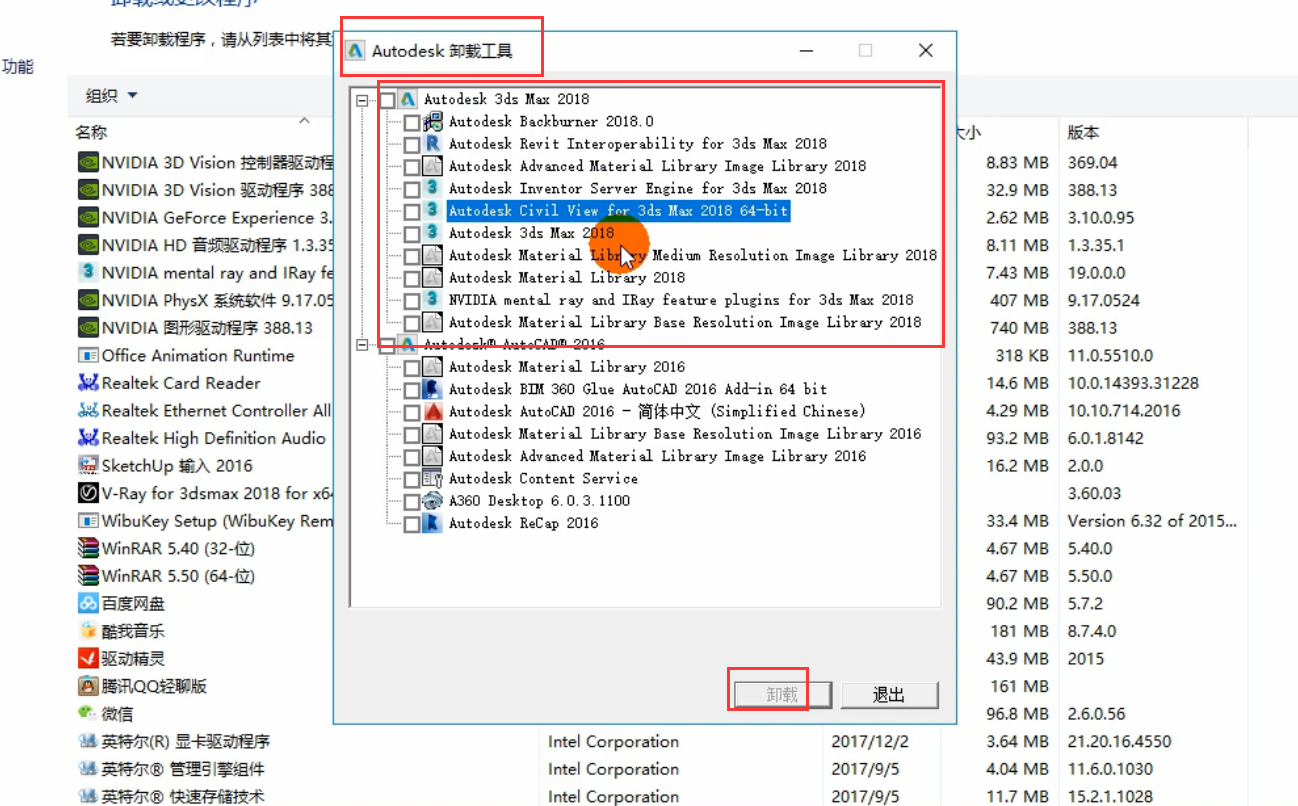






请先 !